Visualizador Eventos do Windows
- automatisolucoes
- 25 de jul.
- 2 min de leitura

Clique aqui para acessar o post original Techtudo
Veja como acessar o Visualizador de Eventos do PC com Windows para ver ocorrências. Confira, neste tutorial, o passo a passo completo.
O Windows conta com o Visualizador de Eventos, ou log de eventos. A ferramenta nativa registra detalhes sobre erros no sistema do PC, inclusive os que são causados por falha de hardware, como HD ou memória RAM. O recurso pode ser útil para descobrir a origem do problema e pesquisar a solução, caso seu computador ou notebook apresente tela azul com frequência. Confira, no tutorial a seguir, como acessar o log de eventos e ver detalhes de erros no Visualizador de Eventos do Windows.
Passo 1. Se a sua máquina estiver equipada com o Windows 8, clique com o botão direito do mouse sobre o canto inferior esquerdo da tela e, no menu que aparece, clique em “Visualizador de Eventos”;
No Windows 7, é possível localizá-lo em “Painel de controle”, “Sistema e segurança”, “Ferramentas Administrativas”;

cessando o Visualizador de Eventos — Foto: Reprodução/Helito Bijora
Passo 2. No “Visualizador de Eventos”, expanda o item “Logs do Windows” e clique em “Sistema”. Dependendo do número de eventos, a lista pode demorar alguns segundos para ser carregada;

Passo 3. Por padrão, a lista vem classificada pela data da ocorrência da falha. Clique sobre a coluna “Nível” para ordená-la de forma que as falhas críticas fiquem separadas no início;
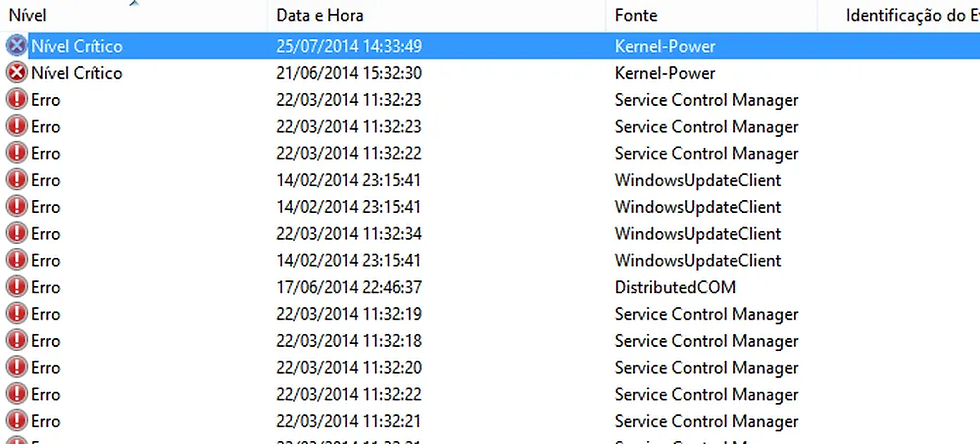
Passo 4. Dê um duplo clique sobre o evento para ver os detalhes. Com as informações sobre o erro, é possível pesquisar e encontrar uma solução, caso a falha aconteça com frequência;
O site spiceworks.com/windows_event (em inglês) possui um banco de dados com detalhes catalogados pelo código (ID do Evento).

Com a ferramenta, será possível encontrar detalhes para solucionar problemas e prever possíveis falhas de hardware – por exemplo, caso tenha notado eventos com o ID 15, 11 e 7, faça backup e considere comprar um novo HD.



Comentários